Correio de voz não funciona no Android: um guia de solução de problemas
Publicados: 2020-08-06Embora possa parecer impossível se desconectar do mundo real, você não deve ter medo de desligar o celular de vez em quando. Afinal, as mensagens que você não vê estarão esperando por você, e quaisquer chamadas perdidas irão direto para o seu correio de voz para você atender e tratar mais tarde.
Isso, claro, se o seu serviço de correio de voz estiver funcionando corretamente. Se o correio de voz não estiver funcionando em seu dispositivo Android, talvez seja necessário configurar ou ajustar suas configurações para que funcionem novamente. Para ajudá-lo, este guia aborda algumas maneiras de corrigir seus correios de voz no Android para não perder nenhuma mensagem importante.

Verifique suas configurações de correio de voz
Primeiro, você deve se certificar de que suas configurações de correio de voz estão corretas. Você mesmo pode verificar essas configurações usando o aplicativo Telefone em seu dispositivo.
Este aplicativo (e seu menu de configurações) será um pouco diferente, dependendo do modelo do seu dispositivo e da versão do Android. Essas configurações foram escritas com um Samsung Galaxy S20 executando o Android 10 em mente, mas devem ser semelhantes para a maioria dos outros dispositivos Android.
- Abra o aplicativo Telefone em seu telefone para começar. Toque no ícone do menu de três pontos no canto superior direito.
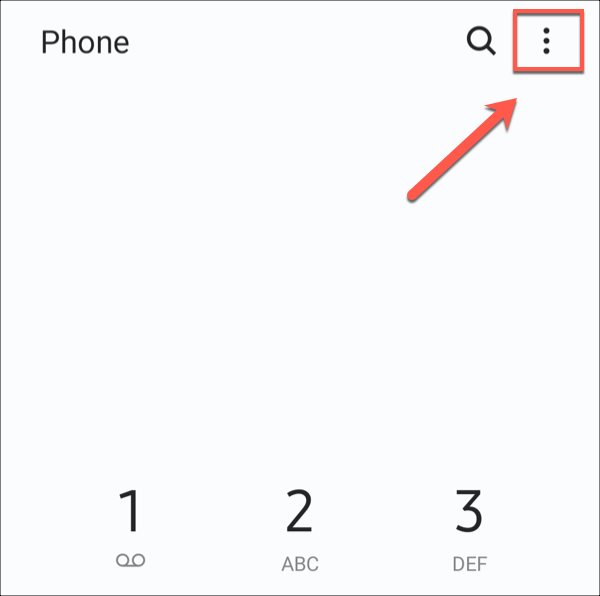
- No menu suspenso, toque na opção Configurações .
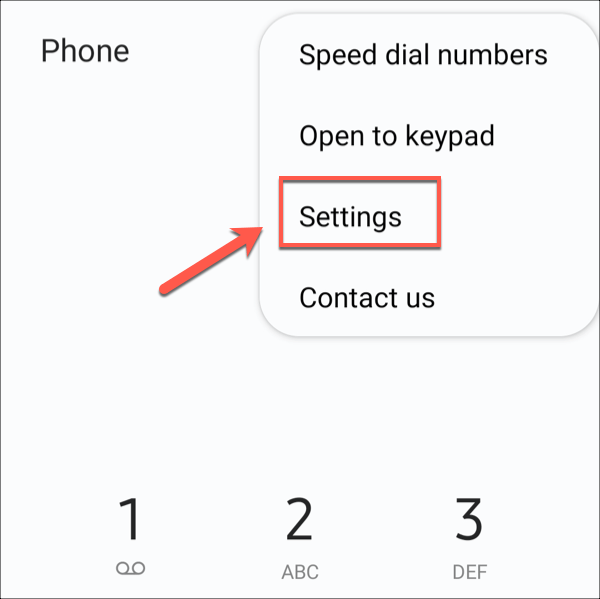
- No menu Configurações de chamada , clique na opção Correio de voz.
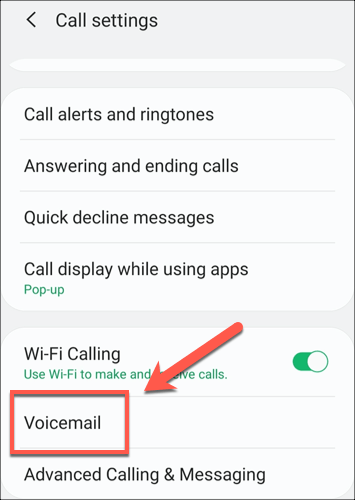
- A partir daqui, você pode verificar novamente como seu correio de voz está configurado. Por exemplo, certifique-se de que a operadora de rede correta esteja selecionada na seção Provedor de serviços .
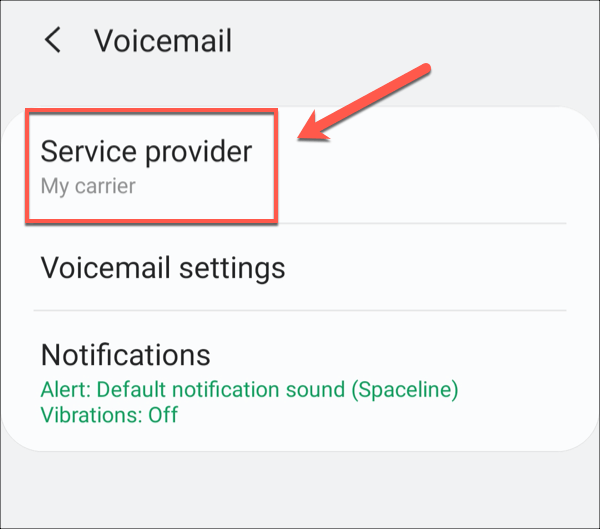
- Sua operadora deve ter um número de correio de voz. Este é o número que seu dispositivo ligará para ouvir seu correio de voz. Verifique se isso está correto na seção Número do correio de voz.
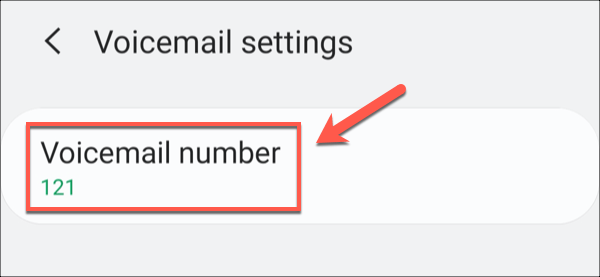
- Se você não estiver sendo notificado quando receber novas mensagens de correio de voz, verifique se as notificações de correio de voz estão definidas corretamente na seção Notificações .
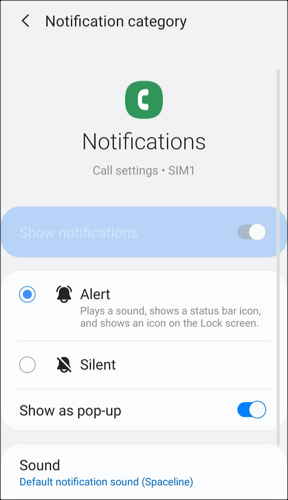
As configurações de correio de voz mostradas aqui devem ser aplicadas automaticamente quando você insere um cartão SIM em seu telefone celular, mas podem estar corrompidos ou desatualizados. Se você não tiver certeza se essas configurações estão corretas, talvez seja necessário consultar uma das correções adicionais abaixo.
Solicitar novas configurações de correio de voz da sua operadora
Você pode acreditar que suas configurações de correio de voz estão corretas, mas às vezes pode haver configurações conflitantes em seu telefone celular que podem causar problemas com o correio de voz não funcionando em seu dispositivo Android. Para ajudar a superar esses problemas, você pode solicitar novas configurações à sua operadora para configurar seu correio de voz.
Como você faz isso vai depender da sua operadora e localização. Você também pode estar usando um serviço de correio de voz visual que permite visualizar mensagens de correio de voz em uma lista para ouvir, salvar ou excluir usando um aplicativo de correio de voz.
Esse serviço geralmente pode custar mais, portanto, se você foi rebaixado (ou atualizado), pode precisar que novas configurações sejam enviadas ao seu dispositivo para que ele funcione. A melhor maneira de atualizar manualmente essas configurações é visitar o site de sua operadora de rede para obter informações adicionais ou entrar em contato diretamente com sua operadora.
Em muitos casos, você pode receber suas configurações em uma mensagem SMS da sua rede. Muitas redes permitem que você solicite essas configurações com uma mensagem enviada do seu próprio celular. Sua operadora responderá com uma mensagem contendo as novas configurações que podem ser aplicadas ao seu dispositivo.

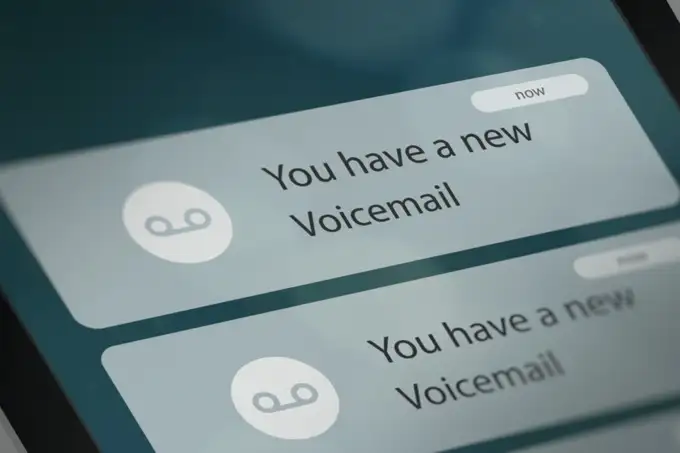
Atualize o aplicativo de correio de voz da sua operadora
Dependendo do serviço de correio de voz que você possui, você pode ter um aplicativo de correio de voz emitido pela operadora instalado em seu dispositivo para usar o serviço de correio de voz. Isso é especialmente verdadeiro se você estiver usando um serviço de correio de voz visual de última geração.
Se um aplicativo emitido pela operadora não estiver funcionando, talvez seja necessário verificar se há atualizações. As atualizações de aplicativos geralmente vêm com novos recursos ou correções de bugs que podem ajudar a resolver problemas comuns. Se o seu aplicativo de correio de voz quebrar, isso pode ser resultado de um problema que sua operadora já resolveu.
Você pode verificar se há atualizações para este aplicativo usando a Google Play Store. Se sua operadora atualizou o aplicativo, talvez seja necessário atualizá-lo manualmente, pois alguns aplicativos com permissões confidenciais exigem isso.
Ligue para a caixa de entrada do correio de voz da sua operadora
Todas as redes celulares têm um número de correio de voz que você pode ligar manualmente para acessar sua caixa de entrada de correio de voz. Ligar para o seu número de correio de voz manualmente pode ajudá-lo a determinar se sua caixa de entrada está ativa e funcionando corretamente.
Esse número está sempre disponível para você usar, portanto, se você estiver com problemas com um aplicativo de correio de voz ou notificações que não funcionam no seu Android, ligue para o número de correio de voz da sua operadora para verificar suas mensagens manualmente.
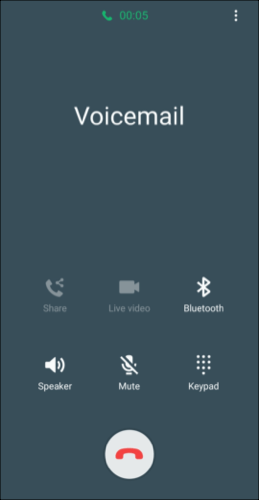
Por exemplo, pode ser necessário seguir algumas etapas adicionais para ativar seu correio de voz. Você pode precisar confirmar uma mensagem para seu correio de voz antes que as chamadas sejam aceitas, ou sua caixa de entrada pode estar cheia, impedindo que mensagens extras sejam salvas.
Se você puder ligar para o seu número de correio de voz, ouvir mensagens e definir suas configurações, isso sugere que seu correio de voz está funcionando e que qualquer problema com ele está localizado no seu dispositivo.
Use um aplicativo de correio de voz de terceiros
Embora isso possa não funcionar para todas as operadoras de rede, pode ser possível instalar um aplicativo de correio de voz de terceiros. Isso pode ajudá-lo a contornar quaisquer problemas que você tenha ao ligar para seu correio de voz manualmente ou com um aplicativo de operadora cheio de bugs.
Vários aplicativos de correio de voz de terceiros estão disponíveis para você experimentar na Google Play Store. Observe que alguns desses aplicativos podem não funcionar em sua localidade ou com seu serviço de correio de voz específico, portanto, você precisará experimentá-los primeiro.
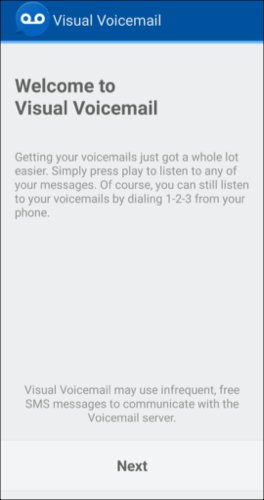
Se você tiver um serviço de correio de voz visual, aplicativos como My Visual Voicemail e Voxist podem ser usados para configurá-lo e usá-lo. Aplicativos como esses vêm com recursos adicionais, como suporte para transcrição de correio de voz, permitindo que você visualize rapidamente suas mensagens de voz como mensagens de texto.
Entre em contato com sua operadora para obter suporte
Se as configurações do seu correio de voz ainda não estiverem funcionando, isso pode indicar um problema com o serviço fornecido pela sua operadora de rede. Neste ponto, a melhor coisa que você pode fazer é falar com sua operadora para garantir que não haja uma falha ou problema que precise ser resolvido com mais suporte técnico.
Se houver uma falha, sua operadora pode investigar e resolver o problema. Eles também podem oferecer suporte adicional para configurar o correio de voz em seu dispositivo Android, se necessário.
Mantendo contato usando o Android
Se seus correios de voz não estiverem funcionando no Android, as correções acima devem ajudá-lo a resolver o problema. Em muitos casos, uma atualização do aplicativo ou das configurações de correio de voz da sua operadora pode resolver o problema, mas não se esqueça de ligar para o número do seu correio de voz para verificar se ele está configurado corretamente.
Depois de configurar seu correio de voz, você pode desligá-lo quando precisar. No entanto, existem outras maneiras de manter contato. Existem vários aplicativos de mensagens gratuitos para Android que você pode usar ou, se quiser conversar pessoalmente, pode configurar uma reunião do Zoom em seu smartphone.
